win7遠端桌面連線 簡易教程
遠端桌面連線設定
當某臺計算機開啟了遠端桌面連線功能後,我們就可以在網路的另一端控制這臺計算機了。通過該功能網路管理員可以在家中安全地控制單位的伺服器,而且由於該功能是系統內建的所以比其他第三方遠端控制工具使用更方便更靈活。
1.右擊“計算機”,選擇“屬性”
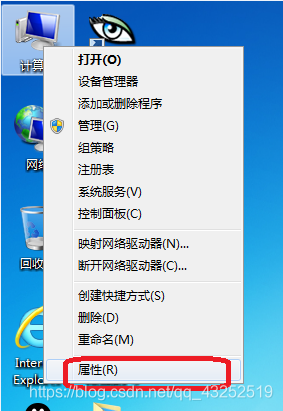
2.選擇“遠端設定”
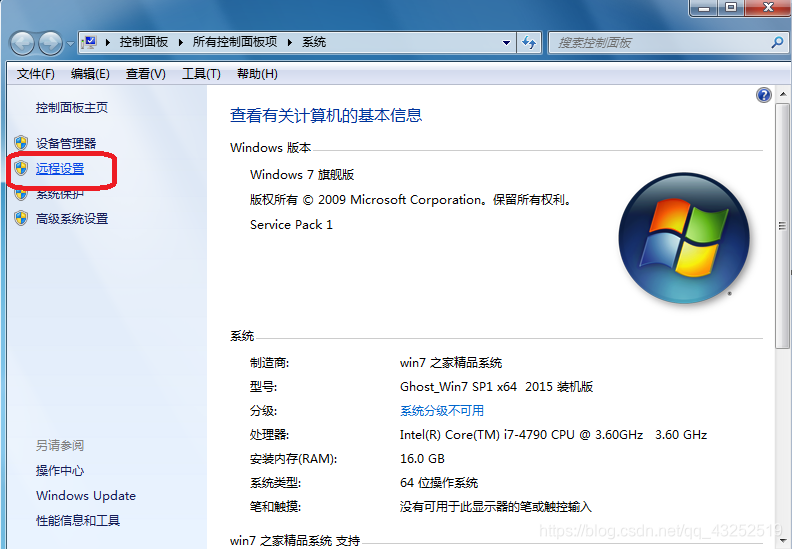
3.在“遠端”一欄中,勾選“遠端協助”下的選項框,勾選“遠端桌面”下的第二個選項,最後點選“確定”。

4.在開始選單欄中,單擊“控制面板”。(或:右擊“計算機”,選擇“控制面板”)。在彈出頁中,選擇“”使用者賬戶。
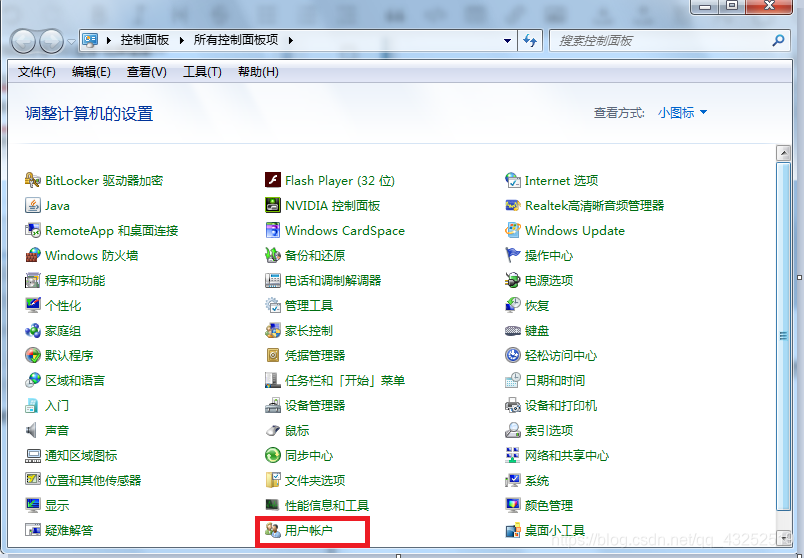
5.在“使用者賬戶”頁面,單擊“為您的賬戶建立密碼”。依次輸入密碼、驗證問題後,點選“建立密碼”即可。
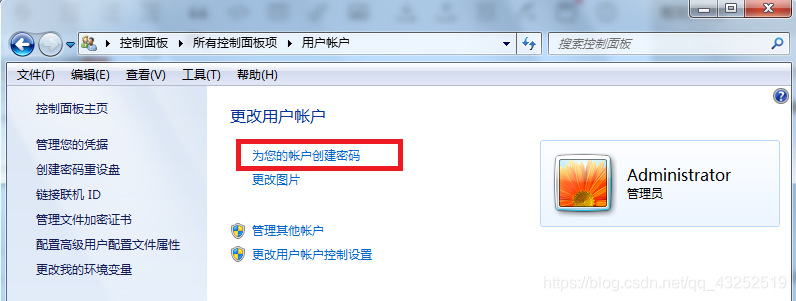
6.在另一臺電腦上進行操作,在“開始”選單欄裡選擇“遠端桌面連線”程式。輸入第一臺電腦的IP後點擊“連線”。
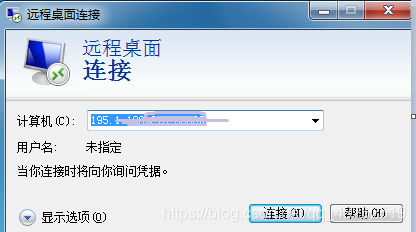
7.輸入密碼驗證身份,點選“確定”。這樣,就實現了遠端連線桌面。

相關推薦
win7遠端桌面連線 簡易教程
遠端桌面連線設定 當某臺計算機開啟了遠端桌面連線功能後,我們就可以在網路的另一端控制這臺計算機了。通過該功能網路管理員可以在家中安全地控制單位的伺服器,而且由於該功能是系統內建的所以比其他第三方遠端控制工具使用更方便更靈活。 1.右擊“計算機”,選擇“屬性”
Win7遠端桌面連線提示“您的憑據不工作”的解決方法
以前折騰過Easy Sysprep封裝Ghost版本Win7映象,也用這個映象測試安裝過幾檯筆記本 電腦,今天恰好要在其中一臺開啟遠端桌面,卻發現其他Win7電腦怎樣都遠端登入不上。 Ghost封裝的系統穩定性差一直廣受詬病,儘管是自己親手封裝的,但還是保持懷疑,
解決Win7遠端桌面連線2003/xp慢的問題
最近安裝了win7旗艦版,一切都很不錯,但是當我用遠端桌面連線連線server 2003的伺服器時,速度變得不可忍受,單擊一下滑鼠右鍵要等3秒鐘左右才會有顯示,本以為是伺服器中了木馬,研究了半天最後確定伺服器沒問題,這是我想會不會是win7的問題,於是換了一臺xp電腦,果真沒有問題(應該早換一臺xp試一下,
Win7遠端桌面連線不上問題解決方案
一、防火牆關掉就可以連線,不關就連不上,那就是防火牆那邊需要設定一下 控制面板 -> 系統安全 -> windows防火牆 -> 允許程式或功能通過 -> 找到遠端桌面 -&g
win7遠端桌面連線不上,解決辦法
一般情況下,對WIN7的遠端連線只需要5步即可完成遠端連線的設定: 1).查詢並記錄遠端計算機的IP,開始——執行——輸入cmd,回車,準確檢視並記錄ipadress 2).給計算機的賬戶設定一個密碼 3).計算機的屬性-遠端-允許遠端登入 4).電源選項(使計算
用騰訊電腦管家修復系統漏洞之後,win7遠端桌面連線不上,解決辦法
用騰訊電腦管家修復系統漏洞之後,win7遠端桌面連線不上,無論是將遠端桌面開啟還是關閉防火牆都是連線不上,只能按照下面的步驟一步一步排除了。 一般情況下,對WIN7的遠端連線只需要5步即可完成遠端連線的設定: 1).查詢並記錄遠端計算機的IP,開始——執行——輸入cm
win7 遠端桌面連線centos 6.5
首先安裝tigervnc-server: yum install tigervnc-server 安裝好後,設定 vi /etc/sysconfig/vncservers [[email protected]001 ~]# cat /etc/
WIN7遠端桌面連線提示:發生身份驗證錯誤,要求的函式不受支援
最近發現我的WIN7系統連線遠端伺服器桌面無法連線了,報發生身份驗證錯誤。要求的函式不受支援的錯誤: 解決辦法: 開始選單->執行gpedit.msc ,開啟配置項:計算機配置>管理模板>系統>憑據分配>加密Oracle修正
win7遠端桌面連線問題解決方案
----------------------------------------------------------------------------------------------------
WIN7遠端桌面連線--“發生身份驗證錯誤。要求的函式不受支援”
WIN7遠端桌面連線–“發生身份驗證錯誤。要求的函式不受支援” 最近WIN7升級補丁後發現遠端桌面無法連線了,報“發生身份驗證錯誤。要求的函式不受支援”的錯誤:解決辦法:開始選單->執行gpedit.msc 開啟配置項:計算機配置>管理模板>系統>憑據
win7遠端桌面連線ubantu桌面環境
首先安裝xfce: sudo apt-get update sudo apt-get install xfce4 如果網速較慢,這會持續一段時間。 然後安裝xrdp元件和vnc伺服器: sudo apt-get install
Win7 遠端桌面連線不上
首先,你的準備個錘子,後面會說怎麼用; 如果下面有些圖片看不清,清縮放瀏覽器,或是對這圖片,滑鼠右鍵,檢視圖片…之類的選項 “開始”->“計算機”(滑鼠右鍵“計算機”)->“屬性”(快捷鍵:Win鍵 + Pause/Break鍵)
tigerVNC的簡單使用教程(CentOS的遠端桌面連線)
https://blog.csdn.net/daydreamingboy/article/details/8196747/ 1、環境和軟體準備 (1) CentOS 6.3下 [[email protected] ~]$ rpm –q tigervnc tigervnc
Win7使用附件中的遠端桌面連線Ubuntu 圖形介面(xrdp方法)
安裝xrdpsudo apt-get install xrdp11安裝vnc4serversudo apt-get install vnc4server11更新系統下載源sudo apt-get update11安裝xubuntu-desktopsudo apt-get
Win7使用附件中的遠端桌面連線Ubuntu 15.04圖形介面(xrdp方法)
Ubuntu15.04下 以下命令列皆是在終端中執行: 安裝xrdp sudo apt-get install xrdp 安裝vnc4server sudo apt-get install vnc4server 安裝xubuntu-
外網遠端桌面連線內網伺服器教程(超詳細)
當某臺計算機開啟了遠端桌面連線功能後我們就可以在網路的另一端控制這臺計算機了,通過遠端桌面功能我們可以實時的操作這臺計算機,在上面安裝軟體,執行 程式,所有的一切都好像是直接在該計算機上操作一樣。這就是遠端桌面的最大功能,通過該功能網路管理遠端桌面連線員可以在家中安全的
Win7開啟遠端桌面連線憑證無法工作解決終極方法
進行連線測試,連線介面可以出來,輸入正確的使用者名稱密碼,連線時出現“您的憑據不工作”的錯誤,無法連線2憑證不工作解決辦法:再次進入“本地組策略編輯器”,進行如下設定:找到開始--- 執行(win+R)-- 輸入 gpedit.msc,開啟本地組策略編輯器----->計算機配置----->管理模板
關於Win7遠端桌面無法連線的解決辦法
現在隨著越來越多的人使用win7,遠端桌面越來越成為一個大問題,今天小編就遇到了,而且弄了一天,剛剛發現原來有好多問題,現在總結一下,以供大家參考 1,開啟遠端桌面 在我的電腦右鍵->屬性,單機彈出視窗的左側遠端設定按鈕,出現如上對話方塊注意紅色標記的地方如上選擇
遠端桌面連線教程(微軟自帶)
Win7遠端桌面連線 一、計算機-屬性-遠端設定 勾選紅色標記的選項 二、控制面板-所有控制面板項-使用者帳戶 設定賬戶密碼 三、控制面板-系統和安全-Windows 防火牆 關閉防火牆(或者勾選下圖(允許程式或功能通過Windows防火牆)紅色標記的選項) 四、檢視
成功解決win7在遠端桌面連線下無法關機和重啟的問題
將下列word檔案中的內容複製後,在被遠端連線的計算機上新建文字文件並黏貼,儲存文字文件,將.txt字尾更名為.bat,雙擊開啟*.bat檔案,鍵盤輸入“1”為關機,輸入“2”為重啟遠端計算機。@echo off:sta
